自己重装系统怎么操作
- 分类:教程 回答于: 2022年08月18日 14:56:00
当今时代的电脑重装win10系统的方法比较成熟了,也有各式各样不过还是有些小白用户不知道自己重装系统,方法其实并不难,小白也可以自己安装,接下来就看看具体的自己重装系统怎么操作的教程。
工具/原料:
系统版本:win10系统
品牌型号:荣耀 MagicBook Pro13
软件版本:装机吧一键重装系统 v2290
方法/步骤:
使用装机吧工具制作u盘重装系统:
1、下载安装装机吧一键重装系统软件并打开。准备一个8GB以上的U盘。选择制作系统,在制作U盘中选择您的U盘,其它参数默认,点击开始制作。

2、在选择系统镜像中,选择自己想重装的系统镜像,然后选择后点击开始制作。
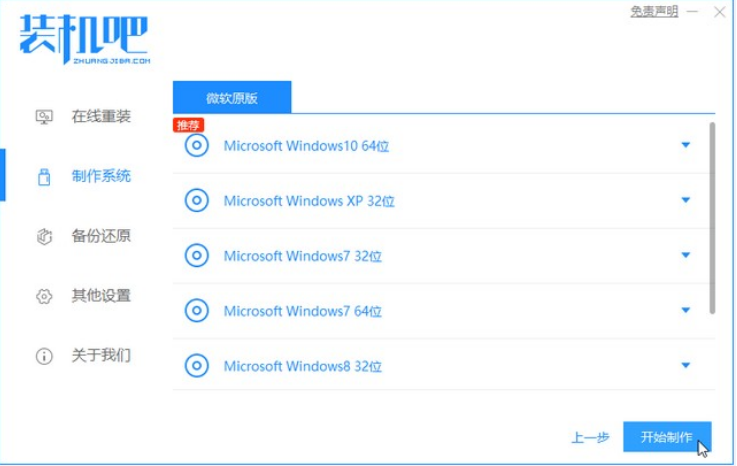
3、此时软件将会自动下载相关需要的文件,耐心等候。

4、耐心等候制作等等。
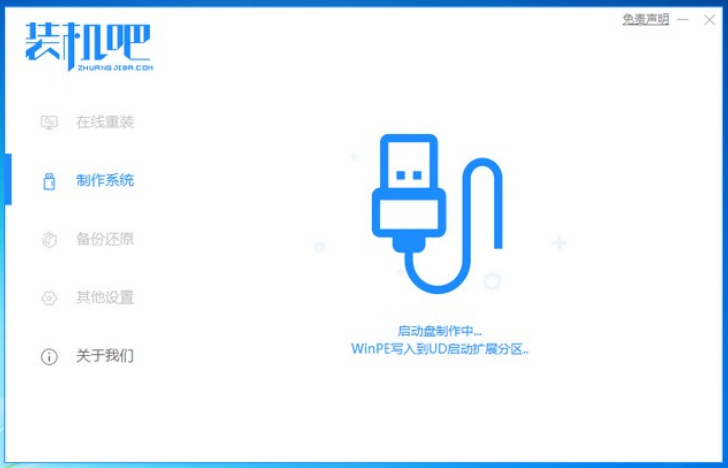
5、制作完成之后直接点击返回。制作的时候可能需要的时间有些久,我们耐心等候。

6、我们把制作好的启动U盘插到电脑上,开机不断按Esc 或Del 或F12等进入到Bios设置U盘启动。我这里是按F12进入的快速引导菜单,选择U盘进入。
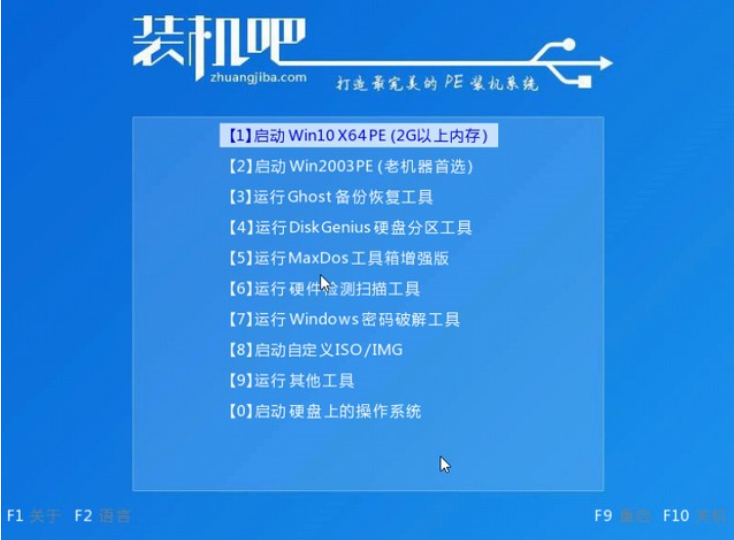
7、当进入PE系统之后,继续打开装机工具进行安装。

8、系统安装完成我们点击重启即可。
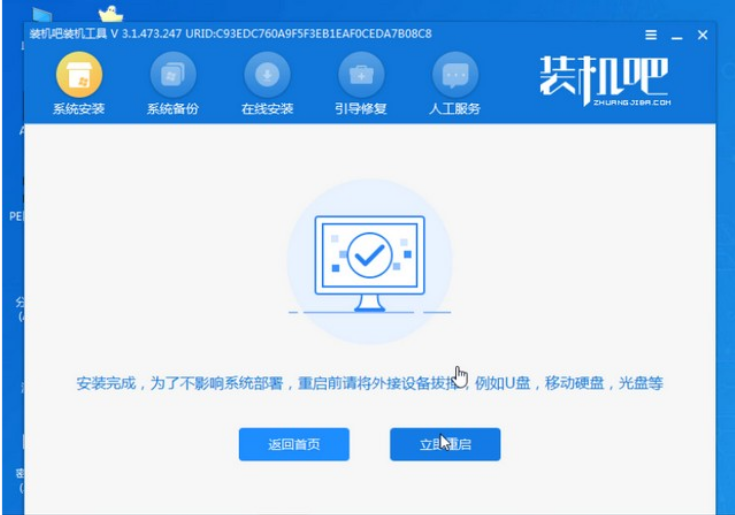
9、然后我们就能进入到我们的新安装的系统啦。

拓展知识:电脑重装系统的更多相关内容
笔记本怎样重装系统教程
重装系统格式化教程
总结:希望上述教程对你有所帮助。
 有用
26
有用
26


 小白系统
小白系统


 1000
1000 1000
1000 1000
1000 1000
1000 1000
1000 1000
1000 1000
1000 1000
1000 1000
1000 1000
1000猜您喜欢
- 如何重装电脑系统2022/04/20
- 小米笔记本不支持重装系统吗..2023/04/02
- 双硬盘装双windows7系统32位和64位图..2016/12/28
- 如何自己重装电脑系统?2022/07/16
- dnf去黑屏补丁怎么使用2022/08/07
- xp系统如何一键重装2022/12/11
相关推荐
- 极速一键重装系统官网怎么进入..2023/04/21
- 笔记本电脑驱动程序怎么安装..2022/11/04
- 系统一键重装图文教程2017/07/20
- 小编教网友问怎么用U盘进行系统重装..2016/11/12
- 一键安装xp系统 xp系统安装2016/06/19
- win7怎么进入bios设置2016/12/06

















